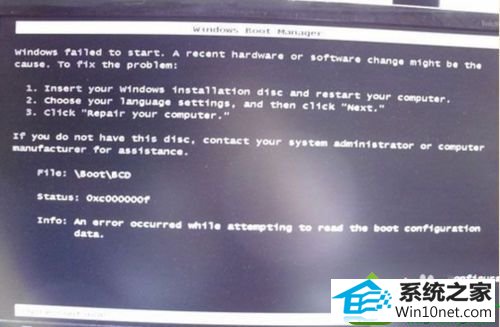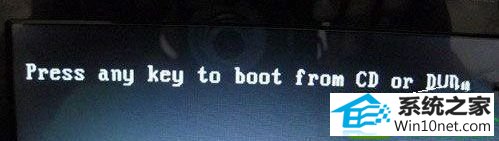今天和大家分享一下win10系统开机出现错误0xC000000F问题的解决方法,在使用win10系统的过程中经常不知道如何去解决win10系统开机出现错误0xC000000F的问题,有什么好的办法去解决win10系统开机出现错误0xC000000F呢?小编教你只需要1、将 windows 7安装光盘放入光驱中,然后在bios中设置为从光盘启动(可以参考:怎么设置从光盘启动); 2、看到 “press any key to boot from CddVd” 时,请快速按下键盘上任意一个键;就可以了;下面就是我给大家分享关于win10系统开机出现错误0xC000000F的详细步骤::
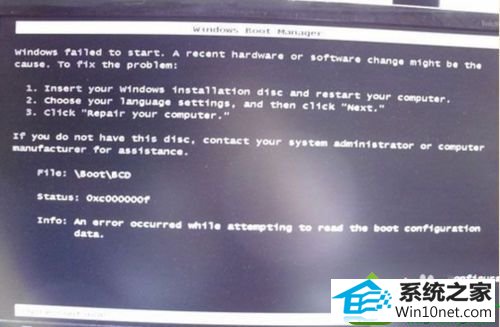
具体方法如下:
1、将 windows 7安装光盘放入光驱中,然后在bios中设置为从光盘启动(可以参考:怎么设置从光盘启动);

2、看到 “press any key to boot from CddVd” 时,请快速按下键盘上任意一个键;
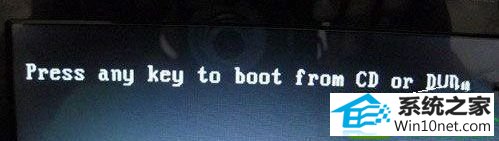
3、进入安装界面后,选择“修复计算机”;

4、如果在“系统恢复选项”中出现了“修复并重新启动按钮”,可以优先尝试此种方式解决,如果之后还是不能启动请再次重启,在此界面选择否;

5、在系统恢复选项窗口中,点击打开命令提示符;

6、在命令行窗口依次输入:BooTREC /FixMBR,按下回车键、输入:BooTREC /FixBooT,按回车键、输入:BooTREC /REBUiLdBCd,按回车键,按照屏幕提示选择输入“Y”并按下回车,最后输入“exit”按下回车退出命令提示符。

之后重启计算机,这时系统就已经可以正常引导了。好了,关于win10无法开机的解决方法小编就跟大家介绍到这里了,希望能解决大家的问题。